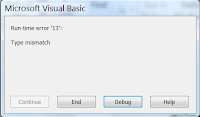การลบข้อมูลที่มีข้อมูลซ้ำกับตารางอื่น และนำข้อมูลเข้าตาราง

การลบข้อมูลในตาราง เราใช้การสร้างแบบสอบถามประเภทลบ และระบุในเงื่อนไขว่า ต้องการลบฟิลด์ที่มีข้อมูลชื่ออะไร เช่น ต้องการลบข้อมูลของ สมศักดิ์ ออกจากตาราง Table1 ทั้งหมด สร้างเป็นเงื่อนไข ในช่องเงื่อนไข ของแบบสอบถาม ได้ดังนี้ [Table1].[fname]="สมศักดิ์" แต่ในกรณีที่ต้องการลบข้อมูลในตารางหนึ่ง โดยให้ลบเฉพาะรายการที่ซ้ำกันกับตารางอีกตารางหนึ่ง ดังภาพ จะทำอย่างไร จากภาพ จะเห็นว่า ใน Table2 มีชื่อคนที่ซ้ำกับใน Table1 อยู่ จำนวน 2 คน คือ สมศักดิ์ รักชาติ และ สุดา อารยา เราต้องการลบข้อมูลของคนทั้งสอง ในตาราง Table2 โดยจะลบเฉพาะที่มีชื่อและนามสกุลซ้ำกับข้อมูลในตาราง Table1 จะทำอย่างไร หลักการ สร้างแบบสอบถาม ประเภทลบข้อมูล แล้วกำหนดในเงื่อนไข โดยในเงื่อนไขระบุให้ไปเลือกข้อมูลในอีกตารางหนึ่งที่มีเงื่อนไขข้อมูลที่ซ้ำกัน วิธีการ สร้างแบบสอบถามชนิดลบข้อมูล ไปที่ เมนูสร้าง กลุ่มแบบสอบถาม เลือกออกแบบแบบสอบถาม นำเข้าตาราง Table2 และกำหนดชนิดแบบสอบถามเป็นชนิด ลบ เลือกฟิลด์ชื่อและนามสกุล เพื่อจะได้ใช้เป็นเงื่อนไข ที่ช่องเกณฑ์ ในเขตข้อมูล ชื่อ ให้คลิกขวา และเลือก ย่อ/ขยาย เพื่